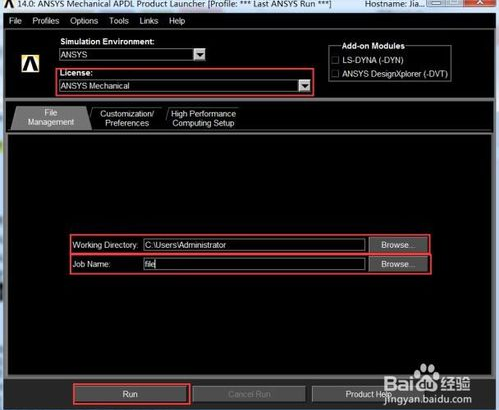一般对结构进行各种有限元仿真、流体、耦合场、非线性等都在ANSYS Mechanical模块中完成。通常所用到的机械结构,强度及刚度等静力学求解、模态分析、谐响应分析、谱分析、瞬态动力学分析、屈曲分析、疲劳分析、跌落分析均可在ANSYS Mechanical中求解。可以说除了显示动力学(通常进行碰撞仿真)仿真,其他都在ANSYS Mechanical模块中完成,而显示动力学用到LS-DYNA模块。
实际安装ansys后已安装这些模块,两种求解器启动只有一步不同,且启动后主界面很相似,下面对ansys启动方法进行介绍。
ANSYS只能在开始菜单环境中启动,将其快捷方式发送到桌面将无法打开,启动步骤如下:
先介绍ANSYS Mechanical启动方法,单击“”开始菜单”,选择“所有程序”,找到ANSYS 14.0文件夹(演示采用的版本为ANSYS14.0);
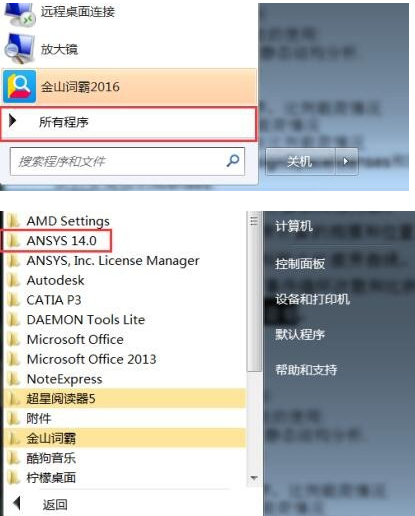
单击该文件夹展开后如图2.3所示,通常单击图示“绿框”中Mechanical APDL Product Launch启动ANSYS配置对话框配置好后,再启动ANSYS,但是如果要保持上次配置直接启动ANSYS可直接单击“红框”中Mechanical APDL(ANSYS)14.0启动。
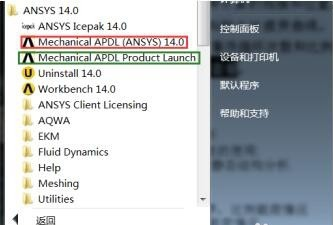
单击步骤2附图中“绿框”中Mechanical APDL Product Launch启动ANSYS配置对话框,首先弹出提示等待对话框,如下图所示;
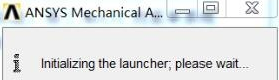
接着会出现图示配置界面,“License”选择“ANSYS Mechanical”,“Working Directory”为工作目录所在位置,设置后ANSYS的中间文件及计算结果等文件都会存在该目录下,“Job Name”为ANSYS所建立的模型及所有中间、结果等文件的名称。其他选项保持默认,单击“Run”后可以启动“ANSYS Mechanical”。
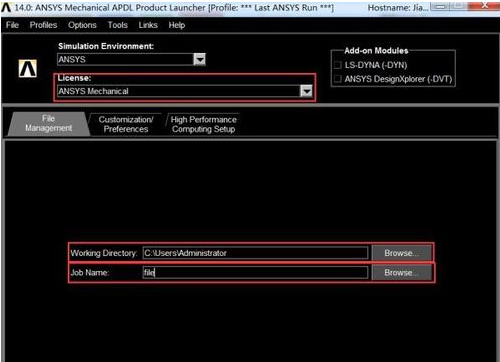
有时在启动ANSYS时,命令提示窗口“Output Window”会提示如图2.6所示提示,输入“Y”,并单击“回车”后,可正常启动ANSYS。
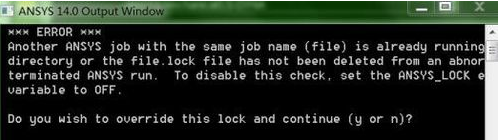
接下来介绍ANSYS Mechanical/LS-DYNA,即LS-DYNA启动方法,与ANSYS Mechanical方法差不多。
其主界面如下图所示。
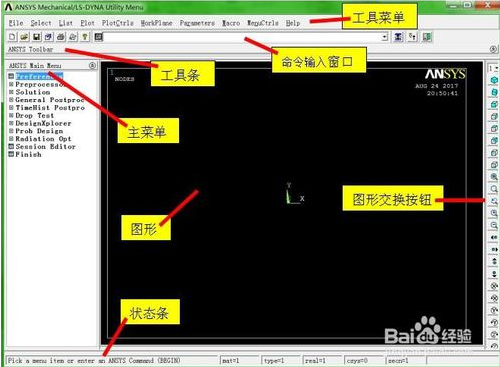
启动ANSYS Mechanical/LS-DYNA,只是在启动ANSYS Mechanical/LS-DYNA时在图示中“License”选择“ANSYS Mechanical/LS-DYNA”。